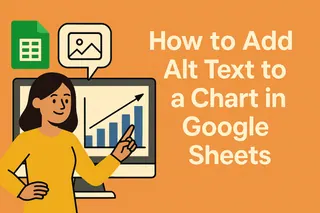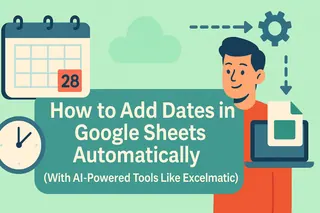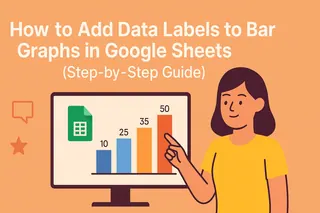Hatten Sie schon mal das Gefühl, dass Ihr Google Sheet schrumpft, während Ihre Daten wachsen? Sie sind nicht allein. Ob Sie Quartalsumsätze verfolgen oder ein Teamprojekt planen – kein Platz mehr zu haben ist der ultimative Stimmungskiller in Tabellen.
Gute Nachricht: Zellen hinzuzufügen erfordert keinen Doktortitel in Tabellenkalkulation. So erweitern Sie Ihr Sheet – und wie Tools wie Excelmatic diese manuellen Aufgaben mit KI in Ein-Klick-Wunder verwandeln.
Warum Sie bald mehr Zellen brauchen
Denken Sie über "meine Daten passen nicht mehr" hinaus. Extra-Zellen helfen Ihnen:
- Flexibel bleiben, wenn Kunden Last-Minute-Änderungen wollen
- Lesbarkeit bewahren, statt Notizen in winzige Zellen zu quetschen
- Vorausplanen für das Chaos des nächsten Quartals
Pro-Tipp: Wenn Sie ständig Sheets erweitern, probieren Sie Excelmatics KI-gestützte Anpassung. Es passt Ihr Layout automatisch an neue Daten an – ohne manuelles Zellen-Hantieren.
Zellen einfügen: Die präzise Methode
Ein fehlender Datenpunkt? So geht’s chirurgisch genau:
- Rechtsklick auf die Zielzelle
- „Zellen einfügen“ → „Nach rechts verschieben“ oder „Nach unten verschieben“ wählen
- Beobachten, wie umliegende Zellen höflich ausweichen
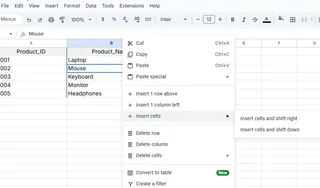
Warum es cool ist: Ideal, um Tippfehler zu korrigieren, ohne die Formatierung zu zerstören.
Zeilen hinzufügen: Die Massenlösung
Wenn Ihr Projekt mehr Meilensteine bekommt (oder Ihre Mittagsbestellung mehr Teilnehmer):
- Klicken Sie auf eine Zeilennummer (linke Seitenleiste)
- Rechtsklick → „Zeile oberhalb/unterhalb einfügen“
- Brauchen Sie 5+ Zeilen? Markieren Sie vorher entsprechend viele bestehende Zeilen für die Batch-Erstellung
Excelmatic-Hack: Die KI-Mustererkennung schlägt optimale Einfügepunkte für neue Daten vor.
Spalten erweitern: Weil das Leben breiter wird
Neue Datenkategorie? Einfach:
- Klicken Sie auf einen Spaltenbuchstaben (Kopfzeile)
- Rechtsklick → „Links/rechts einfügen“
- Für mehrere Spalten: Wählen Sie X Spalten aus, um X neue hinzuzufügen

Pro-Warnung: Achten Sie auf Formelbrüche. Excelmatics Formel-Wächter aktualisiert Referenzen automatisch bei Layoutänderungen.
Wenn Sheets zu eng werden
10-Millionen-Zellen-Limit erreicht? Probieren Sie diese Platzsparer:
- Neue Tabs („+“ unten links) für verschiedene Datentypen
- KI-Kompression (Excelmatics Spezialität) zur automatischen Zusammenfassung aufgeblähter Datensätze
Profi-Organisationstipps
Mehr Platz = mehr Potenzial für Chaos. Halten Sie Ordnung mit:
- Farbigen Kopfzeilen (Rechtsklick → „Abwechselnde Farben“)
- Eingefrorenen Bereichen (Ansicht → Fixieren) für sichtbare Kopfzeilen
- Zusammenklappbaren Gruppen (Zeilen markieren → Daten → Gruppieren)
Game-Changer: Excelmatics Auto-Formatierung wendet diese Regeln konsistent an – auch nach Erweiterungen.
Der intelligente Weg nach vorn
Manuelles Zellenfügen funktioniert… bis Sie es 20x/Tag machen. Hier glänzt Excelmatic:
- Vorhersagen, wo Sie Platz brauchen, basierend auf Datenmustern
- Automatische Anpassung mit Erhalt von Formeln und Formatierung
- Zusammenfassungen generieren, damit Sie nicht in neuen Zeilen ertrinken
Warum Klicks mit Zellenmanagement verschwenden, wenn KI es übernehmen kann?
Ihr nächster Schritt
- Probieren Sie die Techniken in Google Sheets aus
- Wenn Sie bereit für ein Upgrade sind, testen Sie Excelmatic mit unserer kostenlosen Stufe
Denken Sie daran: Gute Tabellen wachsen elegant. Sorgen Sie dafür, dass Ihre Tools das auch tun.
Über den Autor: Als Growth Lead bei Excelmatic helfe ich Teams, Tabellen-Bürokratie zu entkommen. Unsere KI übernimmt die Fleißarbeit, damit Sie sich auf Entscheidungen – nicht Zellenformatierung – konzentrieren können.*